Android Studio开发环境搭建与报错解决
安装配置jdk
下载jdk安装包进行安装
下载链接:https://www.oracle.com/java/technologies/javase-downloads.html
下载完成后,按提示进行安装即可。
配置环境变量
(1)先在系统变量中添加名称为JAVA_HOME的变量,路径为jdk的安装目录。

(2)再在Path变量中添加路径:%JAVA_HOME%\bin

(3)在windows命令行敲下java -version,能正常显示版本号即为安装成功。

安装配置Android Studio
下载Android Studio
到官网(https://developer.android.google.cn/studio)下载Android Studio,可直接下载压缩包,下载完成后解压即可。

配置Android Studio
(1)双击studio64.exe,启动studio,开始按提示进行配置。

(2)出现以下提示时,可以点击Setup Proxy将代理服务器设为mirrors.neusoft.edu.cn。如不设置代理服务器,直接点cancel,按下一步(解决Android SDK下载失败问题)进行设置也可进行Android SDK下载。
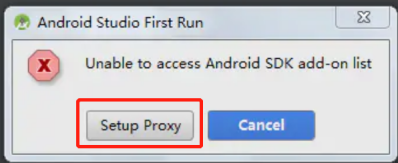

解决Android SDK下载失败问题
由于设置代理服务器可能仍然无法成功下载Android SDK,可尝试按如下步骤进行Android SDK下载。
(1)打开SDK Manager,取消原来设置的代理服务器。

(2)进入网站http://ping.chinaz.com/,进行 dl.google.com的ping检测,找到大陆响应时间最短的IP地址。


(3)在文件C:\WINDOWS\System32\drivers\etc\hosts中添加获得的ip。

(4)此时重新打开SDK Manager,Android SDK中已经可以成功显示安装列表,勾选要安装的SDK Platforms和SDK Tools,点击Apply进行安装。


创建Android Studio工程
新建工程
新建一个工程,Language选择java:

解决Gradle sync failed: Read timed out错误
首次创建项目可能会报Gradle sync failed: Read timed out错误,需要进行如下配置进行解决。
(1)进入Project Structure,查看需要的gradle版本,到官网下载对应版本的gradle。

(2)下载gradle完成后,进入Android Studio的Settings,设置使用本地下载的gradle。

(3)关闭Android Studio,重新打开,查看报错是否解决。

创建虚拟设备
(1)点击AVD Manager,然后在跳出的界面点击Create Virtual Device,创建虚拟设备。


(2)选择一个虚拟设备需要的安卓系统版本进行下载。

(3)选择虚拟设备的类型,然后一直点下一步完成创建。

在虚拟设备上运行工程
选中刚创建的设备,然后点击绿色的运行按钮,观察HelloWorld工程是否成功在虚拟设备上运行。























 272
272











 被折叠的 条评论
为什么被折叠?
被折叠的 条评论
为什么被折叠?








